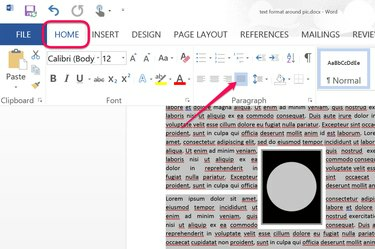
Използвайте подравнени абзаци, за да накарате текста да пада спретнато по границите на картината.
Кредит на изображението: Изображение с любезното съдействие на Microsoft.
Всеки път, когато вмъкнете картина в документ на Microsoft Word 2013, ще откриете, че изображението е позиционирано в съответствие с текста. Въпреки че това оформление по подразбиране може да е точно това, от което се нуждаете в някои случаи, наличието на бяло пространство от двете страни на картината обикновено не прави много за фън шуй на документа. За да обвиете текста около картина, променете избора за обвиване на текст.
Етап 1

Вмъкнете картина в документ на Word.
Кредит на изображението: Изображение с любезното съдействие на Microsoft.
Отворете документ на Microsoft Word и поставете курсора там, където искате да се появи снимка. Щракнете върху менюто "Вмъкване" и изберете "Снимки", за да извлечете изображение, съхранявано на вашия компютър, или изберете „Онлайн снимки“, за да получите изображение от уеб страница, търсене на изображения в Bing или от вашия личен OneDrive облак сметка.
Видео на деня
Стъпка 2
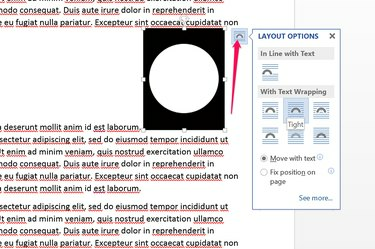
Изберете стил на обвиване на текст.
Кредит на изображението: Изображение с любезното съдействие на Microsoft.
Щракнете върху снимката в документа, за да я изберете и след това щракнете върху малката икона „Опции за оформление“, която се показва в ъгъла. Изберете някоя от опциите, които се показват в менюто Опции за оформление, което се отваря. Като пример, първата икона в секцията Обвиване на текст е за квадратно обвиване на текст, което оставя празно поле между изображението и текста. Втората икона представлява плътно обвиване на текст, което не оставя почти никакво пространство между изображението и текста. Третата икона представлява чрез обвиване на текст, което поставя текст през всякакви прозрачни области на изображението, като този, използван за PNG изображение с прозрачен фон.
Стъпка 3

Щракнете върху раздела „Обвиване на текст“ в прозореца Оформление.
Кредит на изображението: Изображение с любезното съдействие на Microsoft.
Щракнете върху връзката „Вижте още“ в долната част на менюто Опции за оформление и щракнете върху раздела „Обвиване на текст“ в прозореца за оформление, който се отваря. В допълнение към избора на стил на обвиване на текст, можете да изберете кои страни на картината искате да бъде увит текста в този прозорец. Можете също да зададете колко място да оставите около изображението на всяка от четирите му граници.
Стъпка 4
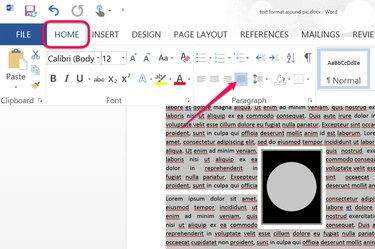
Подравнете абзаца, така че да изглежда гладък спрямо лявата граница на картината.
Кредит на изображението: Изображение с любезното съдействие на Microsoft.
Позиционирайте изображението там, където искате да се показва, като го плъзнете. Понякога, когато промените стила на обвиване на текст, изображението се движи малко. Ако използвате ляво подравняване на Word по подразбиране, текстът от лявата страна на изображението може да изглежда неравномерен. За да направите текста подравнен или квадратен спрямо изображението, маркирайте текста около изображението и натиснете „Ctrl-J“. Като алтернатива щракнете върху менюто „Начало“ и изберете подравняването на текста, което искате, в групата „Абзац“ на панделка.


